Cara Menggunakan WhatsApp Web di Laptop dan PC, Akses Link web.whatsapp.com
Cara menggunakan WhatsApp Web dengan akses link web.whatsapp.com di Microsoft Edge, Google Chrome, Mozilla Firefox atau aplikasi browser lainnya.
Penulis: Arif Fajar Nasucha
Editor: Sri Juliati
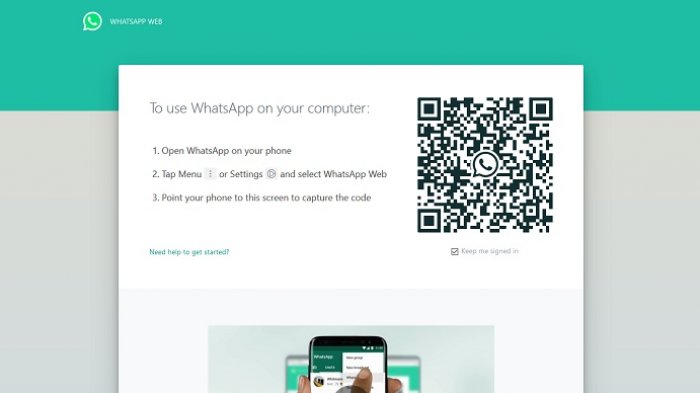
TRIBUNNEWS.COM - Cara menggunakan WhatsApp Web di Laptop dan PC.
Aplikasi perpesanan populer pengguna smartphone, WhatsApp (WA) kini bisa dijalankan di Laptop dan PC.
Melalui WhatsApp Web, pengguna bisa mengakses WA tanpa perlu instal aplikasi WhatsApp khusus desktop.
WhatsApp Web adalah aplikasi WhatsApp berbasis browser, sementara WhatsApp Desktop merupakan aplikasi WA yang dapat diunduh ke komputer.
Baca juga: WhatsApp Hentikan Dukungan untuk iOS 10 dan iOS 11, Ini iPhone yang Terkena Dampak

Untuk WhatsApp Web, pengguna hanya perlu mengakses link web.whatsapp.com melalui aplikasi browser seperti Microsoft Edge, Google Chrome, Mozilla Firefox di komputer atau laptop.
Banyak hal yang bisa dilakukan pengguna WhatsApp web mulai dari mengirim dokumen, foto, video yang tersimpan di komputer atau laptop.
Selain itu, pengguna juga bisa menyalin dokumen dari Microsoft Word yang kemudian dikirim ke kontak tujuan dalam bentuk chat.
Menariknya, akun WA di ponsel dapat terhubung secara langsung ke WhatsApp web tanpa perlu login.
Baca juga: WhatsApp Kembangkan Fitur Baru, Bisa Keluar Grup Tanpa Ada yang Tahu
Lantas bagaimana cara menggunakan WhatsApp Web?
Cara Menggunakan WhatsApp Web
1. Buka aplikasi browser (Microsoft Edge, Google Chrome, Mozilla Firefox, sejenisnya) di komputer atau laptop.
2. Masukkan link web.whatsapp.com.
3. Akan muncul halaman WhatsApp web beserta QR Code yang nantinya di-scan melalui aplikasi WA di ponsel.
4. Buka WA di ponsel, pilih ikon titik tiga yang ada di sudut kanan atas aplikasi WhatsApp, atau pilih 'Settings'.
 Baca tanpa iklan
Baca tanpa iklan


























